小米12启用低闪烁模式的教程
时间:2023-03-27 13:20:45作者:极光下载站人气:41
用户对手机的依赖越来越严重,手机也逐渐占据了用户大部分的日常生活,因为手机可以帮助用户解决大部分的事务,为用户带来便利的同时,还可以避免许多复杂的过程,所以手机已经是用户不可或缺的一部分,当用户选择使用小米手机时,可以在设置页面中来对常用功能进行设置或是开启,用户还可以对默认设置进行更改,例如用户想要启用手机的低闪烁模式,就可以直接在设置页面中点击显示选项,接着在打开的详情页面中用户点击低闪烁模式并按下确定按钮即可成功开启,那么接下来就让小编来向大家分享一下这个问题详细的开启过程吧,希望用户在看了小编的教程后,能够从中获取到有用的经验。

方法步骤
1.用户打开小米手机并点击桌面上的设置图标进入,在打开的设置页面中用户选择其中的显示选项
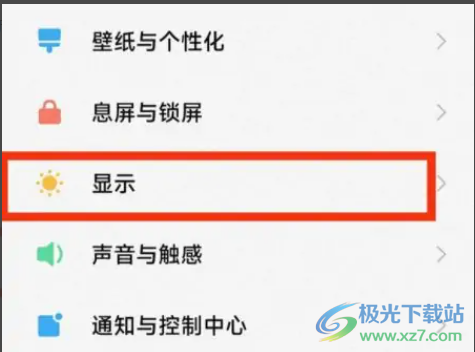
2.页面将会发生切换,用户在打开的显示页面中,可以看到有亮度、护眼模式、色彩风格等选项,用户选择其中的低闪烁模式选项
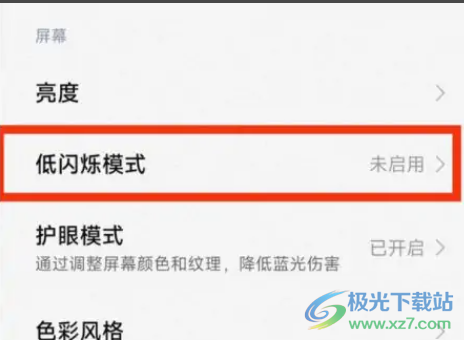
3.这时将会在页面底部弹出提示窗口,用户直接按下确定按钮即可成功开启,只是需要注意的是开启后手机的屏幕刷新率就降到了60赫兹
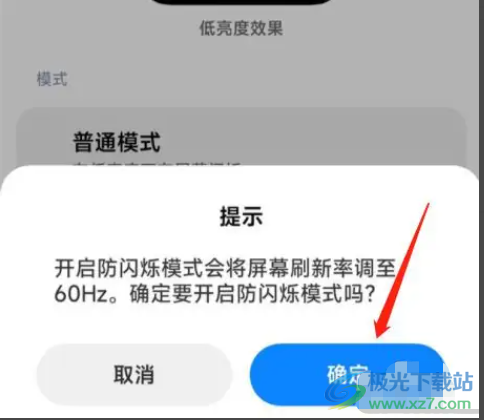
小米手机是当下部分用户经常使用的一款手机,当用户在使用的过程中,想要开启手机的低闪烁模式时,直接在设置页面中点击显示选项,接着在详情页面中用户找到低闪烁模式选项即可成功开启,方法简单易懂,因此有需要的用户可以试试看。
标签小米12启用低闪烁模式,小米手机
相关推荐
相关下载
热门阅览
- 1qq怎么举报?qq举报必封号的方法
- 2百度网盘1550010客户端如何登录?百度网盘1550010错误无法登录修复解决办法
- 3怎样禁止安卓app强制更新,禁止app强制更新方法
- 4怎么把qq资料卡里的生日弄成空白?qq改生日变空白资料bug教程
- 5微信怎么建群?微信如何建群?微信建群步骤
- 6微信朋友圈点赞不提醒设置?如何设置别人朋友圈点赞不提醒?
- 7azw3是什么格式?azw3文件怎么打开?
- 8安卓游戏数据包放哪?游戏数据包怎么安装
- 9刷机软件哪个最好用?刷机软件排行榜
- 10美团外卖网页版怎么登陆?美团外卖网页版网上订餐教程
- 11百度网盘怎么上传大文件视频?怎么把大视频上传到百度网盘
- 12uc下一页按钮被屏蔽 uc下一页按钮不见了
网友评论